Im InfoCenter in der Autodesk Simulation-Titelleiste können Sie folgende Aufgaben durchführen:
- Durchsuchen der Produkthilfe mithilfe von Schlüsselwörtern oder Wortfolgen
- Öffnen des Kommunikations-Centers, um produktbezogene Updates und Ankündigungen zu sehen
- Öffnen der Website von Autodesk Exchange Apps
- Öffnen der Startseite der Produkthilfe
- Öffnen des Dialogfelds Info, wo die Softwareversion, Lizenzinformationen, Marken und Mitwirkende angegeben sind
Die Darstellung des InfoCenter ist davon abhängig, ob das Feld für die Suche nach Schlüsselwörtern oder Wortfolgen eingeblendet (Vorgabe) oder ausgeblendet ist.
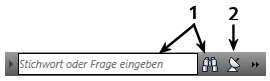
Abbildung 1: Darstellung des InfoCenter mit sichtbarem Suchfeld
Klicken Sie auf den Pfeil am linken Ende des InfoCenter, um das Suchfeld ein- oder auszublenden.
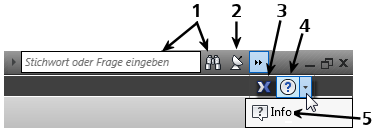
Abbildung 2: InfoCenter – Ausgeblendete Befehle
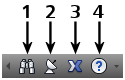
Abbildung 3: Darstellung des InfoCenter mit ausgeblendetem Suchfeld
Kommunikations-Center
Klicken Sie auf die Schaltfläche Kommunikations-Center, um die folgenden Ankündigungen zu öffnen:
- Autodesk-Kanäle.Support-Informationen, Produkt-Updates und andere Informationen (einschließlich Artikel und Tipps).
- RSS-Feeds: Informationen aus RSS-Feeds (Really Simple Syndication. Informationen, die von einer Website veröffentlicht wurden.) Feeds, die Sie abonnieren. Über RSS-Feeds werden Sie in der Regel benachrichtigt, wenn neue Inhalte publiziert werden. Mehrere RSS-Feeds werden automatisch abonniert, wenn Sie das Programm installieren.
Nach dem Öffnen der Gruppe Kommunikations-Center klicken Sie auf die Schaltfläche  InfoCenter-Einstellungen, um die gewünschten Einstellungen festzulegen. (Weitere Informationen finden Sie im Abschnitt InfoCenter-Einstellungen auf dieser Seite.)
InfoCenter-Einstellungen, um die gewünschten Einstellungen festzulegen. (Weitere Informationen finden Sie im Abschnitt InfoCenter-Einstellungen auf dieser Seite.)
Kommunikations-Center - Online-Richtlinie
Der Kommunikations-Center ist eine interaktive Komponente. Er muss mit dem Internet verbunden werden, um Inhalte und Informationen bereitstellen zu können. Sobald eine Verbindung hergestellt wurde, werden Ihre Daten an Autodesk gesendet, damit Sie stets die richtigen Informationen erhalten. Alle Informationen werden anonym an Autodesk gesendet, um den Schutz Ihrer Daten zu gewährleisten.
Das Kommunikations-Center sendet folgende Informationen an Autodesk:
- Produktname
- Versionsnummer des Produkts
- Produktsprache
- Land/Region (in den Kommunikations-Center-Einstellungen definiert)
- Ihre eindeutige ID für das Programm zur Kundeneinbeziehung (CIP), falls Sie an diesem Programm teilnehmen
Autodesk stellt aus den so erworbenen Daten Statistiken zusammen, die dazu dienen, die Leistungsfähigkeit des Produkts zu verbessern und herauszufinden, wie es verwendet wird. Autodesk speichert die von Ihnen erfassten Informationen in Übereinstimmung mit den veröffentlichten Datenschutzrichtlinien von Autodesk, die Sie unter einsehen können.
Benachrichtigungen über neue Informationen
Wenn neue Informationen verfügbar sind, wird unterhalb der Schaltfläche Kommunikations-Center im Feld InfoCenter eine Sprechblasen-Benachrichtigung angezeigt. Klicken Sie auf den Link in der Sprechblasen-Benachrichtigung, um den Artikel bzw. die Ankündigung zu öffnen.
Wenn Sie keine Benachrichtigungen vom Kommunikations-Center erhalten möchten, deaktivieren Sie die Option Sprechblasen-Benachrichtigung im Dialogfeld InfoCenter-Einstellungen .
InfoCenter-Einstellungen
Sie können Einstellungen für das InfoCenter und das Kommunikations-Center im Dialogfeld InfoCenter-Einstellungen festlegen. Klicken Sie auf das Symbol des Kommunikations-Centers und anschließend auf ![]() InfoCenter-Einstellungen in der Titelleiste der Gruppe Kommunikations-Center, um diese Einstellungen zu öffnen.
InfoCenter-Einstellungen in der Titelleiste der Gruppe Kommunikations-Center, um diese Einstellungen zu öffnen.
Sie können die folgenden Elemente im linken Bereich des Einstellungen-Dialogfelds benutzerdefiniert anpassen:
- Allgemein: Die folgenden allgemeinen Einstellungen sind verfügbar:
- Ihr Land/Ihre Region
- Hier können Sie angeben, wie oft nach neuen Online-Inhalten gesucht werden soll.
- Aktivieren bzw. deaktivieren Sie die animierten Übergangseffekte in den InfoCenter-Gruppen.
-
Kommunikations-Center:
- Legen Sie fest, ob ältere Ergebnisse ausgeblendet werden sollen, und geben Sie das Höchstalter der anzuzeigenden Artikel in der Gruppe Kommunikations-Center an.
- Geben Sie den CAD-Manager-Kanal an.
- Geben Sie Ihren Anzeigenamen an.
- Autodesk-Kanäle: Kanäle zur Anzeige in der Gruppe Kommunikations-Center sowie die Anzahl der für jeden Kanal anzuzeigenden Artikel. Autodesk steuert die verfügbaren Kanäle. Sie können wählen, ob der Kanal angezeigt werden soll oder nicht, Sie können jedoch keine eigenen Kanäle hinzufügen oder erstellen.
- Sprechblasen-Benachrichtigung: Einstellungen, um festzulegen, welche Benachrichtigungen Sie erhalten, wie lange die Benachrichtigungsblase angezeigt wird und welcher Transparenzgrad verwendet wird. Die folgenden Typen von Benachrichtigungen können ausgewählt werden:
- Produkt-Support-Informationskanal
- CAD-Manager-Kanal
- RSS-Feeds
- Info-Meldungen
- RSS-Feeds: RSS ist eine Abkürzung für Rich Site Summary, manchmal auch für Really Simple Syndication. Verwalten Sie Ihre RSS-Feed-Abonnements hier. Sie können RSS-Feeds hinzufügen oder entfernen. Viele Websites bieten RSS-Feed-Abonnements. Über diese Feeds werden Sie in der Regel benachrichtigt, wenn neue Inhalte publiziert werden.